Guia Completo: Como Baixar, Instalar e Ativar o Windows 11

O Windows 11 é a versão mais recente do sistema operacional da Microsoft, com um design renovado e novas funcionalidades. Se você deseja saber como baixar, instalar e ativar o Windows 11 no seu computador, siga este guia passo a passo.
1. Como Baixar o Windows 11
Passo 1: Verifique os Requisitos do Sistema
Antes de baixar o Windows 11, certifique-se de que seu computador atende aos requisitos mínimos. Os principais incluem:
- Processador: 1 GHz ou mais rápido com 2 ou mais núcleos, compatível com 64 bits.
- Memória RAM: 4 GB ou mais.
- Armazenamento: 64 GB ou mais.
- Firmware do sistema: UEFI, compatível com Secure Boot.
- TPM: Módulo de Plataforma Confiável (TPM) versão 2.0.
- Tela: maior que 9 polegadas com resolução HD (720p).
- Placa gráfica compatível com DirectX 12 ou superior.
Você pode utilizar a ferramenta PC Health Check da Microsoft para verificar se seu computador é compatível com o Windows 11.
Caso seu PC não tenha requisitos veja como instalar assista esse vídeo abaixo
Passo 2: Acesse o Site Oficial da Microsoft
Vá até o site oficial da Microsoft para baixar o Windows 11:
Baixar Windows 11 – Microsoft
Passo 3: Baixe a Ferramenta de Criação de Mídia
No site, você pode optar por baixar a Ferramenta de Criação de Mídia (Media Creation Tool) para Windows 11, que permite criar uma unidade de instalação em um pendrive ou gravar um DVD.
Passo 4: Crie a Mídia de Instalação
Depois de baixar a ferramenta, execute-a. Escolha entre:
- Atualizar este PC agora: Se você está instalando o Windows 11 diretamente no dispositivo atual.
- Criar mídia de instalação para outro PC: Se você deseja criar um pendrive ou arquivo ISO para usar em outro dispositivo.
Selecione o idioma, a edição e a arquitetura (32 ou 64 bits). O ideal é escolher USB Flash Drive como meio de instalação.
2. Como Instalar o Windows 11
Passo 1: Conecte o Pendrive de Instalação
Insira o pendrive de instalação criado na porta USB do computador onde deseja instalar o Windows 11.
Passo 2: Acesse o Menu de Boot
Reinicie o computador e acesse o menu de boot pressionando a tecla correta (geralmente F2, F12, ESC ou DEL, dependendo do fabricante).
Passo 3: Inicie a Instalação
No menu de boot, selecione o pendrive ou a unidade de DVD com a mídia de instalação e pressione Enter. O Windows 11 começará a carregar.
Passo 4: Configurações Iniciais de Instalação
Escolha o idioma, o formato de hora e a entrada do teclado. Em seguida, clique em Instalar agora.
Passo 5: Inserir Chave de Produto
Durante a instalação, você será solicitado a inserir uma chave de produto. Se tiver a chave, insira-a; caso contrário, selecione a opção Não tenho chave de produto para prosseguir sem ativar o sistema no momento.
Passo 6: Escolha a Edição do Windows
Se você não inseriu a chave de produto, precisará selecionar a edição do Windows 11 que deseja instalar (Home, Pro, etc.).
Passo 7: Escolha a Partição para Instalação
Selecione a partição onde deseja instalar o Windows 11. Se for um disco novo ou se você estiver reinstalando o sistema, pode formatar e criar novas partições conforme necessário.
Passo 8: Finalizar Instalação
A instalação do Windows 11 começará. O processo pode levar alguns minutos, e o computador reiniciará automaticamente várias vezes.
Passo 9: Configuração Inicial
Após a instalação, você será guiado pelo processo de configuração inicial do Windows 11, onde definirá suas preferências de idioma, região, conta Microsoft, senha e outros detalhes.
3. Como Ativar o Windows 11
Depois de instalado, o Windows 11 precisará ser ativado para que você possa usá-lo totalmente. Existem dois métodos principais de ativação.
Método 1: Ativação com Chave de Produto
Passo 1: Acesse as Configurações de Ativação
Clique no menu Iniciar e vá até Configurações > Sistema > Ativação.
Passo 2: Inserir Chave de Produto
Na seção Ativação, clique em Alterar chave do produto. Digite a chave do Windows 11 (se você a comprou ou a recebeu com o dispositivo).
Passo 3: Ativação Automática
Depois de inserir a chave, o Windows 11 verificará sua validade e ativará automaticamente o sistema. Se estiver tudo correto, a ativação será concluída rapidamente.
Método 2: Ativação Digital
Se você atualizou de uma versão anterior do Windows ou já ativou o Windows 11 anteriormente neste dispositivo, o sistema pode ser ativado automaticamente via licença digital.
Passo 1: Conecte-se à Internet
Certifique-se de que o computador esteja conectado à internet. O Windows 11 verificará automaticamente os servidores da Microsoft para encontrar uma licença digital vinculada ao seu hardware.
Passo 2: Verifique o Status de Ativação
Você pode verificar o status da ativação em Configurações > Sistema > Ativação. Se a ativação for bem-sucedida, você verá a mensagem Windows está ativado com uma licença digital.
veja esse vídeo abaixo de como ativar e reativar o windows 11
Conclusão
Instalar e ativar o Windows 11 pode ser um processo simples se você seguir as etapas corretamente. Sempre baixe o sistema do site oficial da Microsoft para garantir a segurança e a autenticidade do software. Além disso, verifique os requisitos do sistema para garantir que seu dispositivo possa executar o Windows 11 sem problemas.
Se você tiver alguma dúvida ou dificuldade durante o processo de instalação ou ativação, sinta-se à vontade para buscar ajuda!
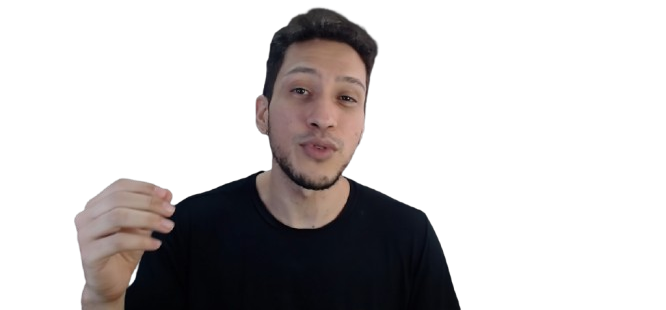
Deixe um comentário